<param name="Local" value="work.htm">
<param name="ImageNumber" value="11">
</OBJECT>
<LI><OBJECT type="text/sitemap">
<param name="Name" value="О программе">
<param name="Local" value="about.htm">
<param name="ImageNumber" value="12">
</OBJECT>
</UL>
</BODY></HTML>
После создания всех необходимых файлов можно приступать к компиляции конечного файла справки. Для этого нужно запустить сеанс командной строки, установить в качестве текущего каталог, содержащий файлы проекта справки и ввести команду:
hhc.exe help.hhp
Help.hhp – это имя файла проекта справки (.HHP). Если все сделано верно, то начнется процесс компиляции. При этом на экран будет выдаваться диагностическая информация компилятора. Внешний вид окна командной строки с запущенной командой компиляции можно увидеть на рисунке ниже:
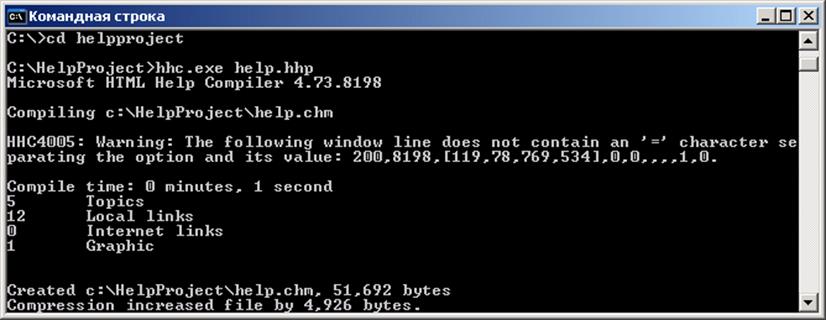
По завершении компиляции получится готовый CHM файл, который при запуске отобразится в окне, которое можно увидеть на рисунке ниже:
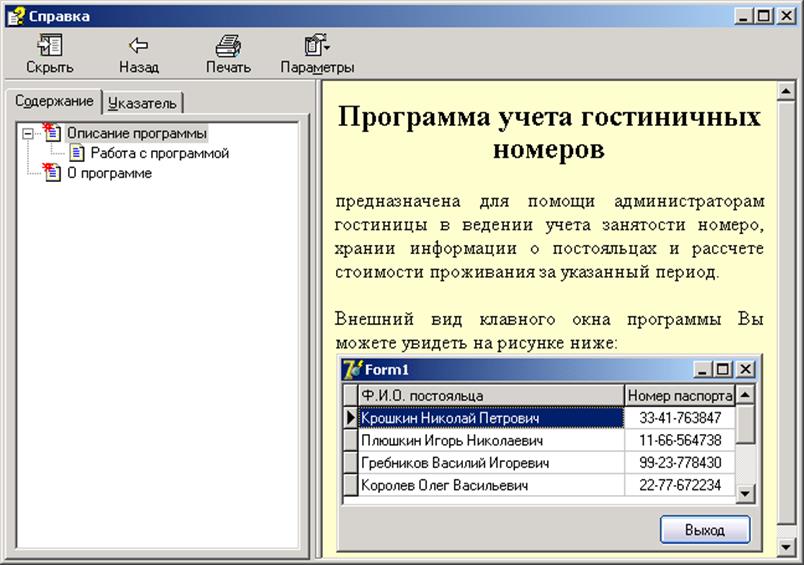
Задания:
1) Изучите пример выполнения задания.
2) Создайте справочный файл для вашей программы, который должен включать следующие пункты (иерархия разделов должна соответствовать представленной ниже):
o Общее описание программы и ее назначение.
o Описание работы с программой.
- Описание главного окна программы.
- Описание способов вызовов остальных окон программы и их назначение.
- Описание работы с остальными окна программы.
o Лицензионное соглашение.
o Реквизиты автора.
3) Включите в отчет тексты созданных файлов проекта, содержания и индекса справки, а так же снимок (screenshot) окна справки после запуска.
Контрольные вопросы к работе:
1) Напишите процедуру вызова справки из программы.
2) Как, по-вашему, удобнее всего оформить подключение справки к программе (создать класс или компонент, разработать функцию или подключаемый модуль, и т.д.)? Приведи пример реализации (словесный алгоритм или программный код с комментариями) вашего варианта решения этой задачи.
Лабораторная работа №15.
Тема:
«Создание инсталляционного пакета».
Цель работы:
Научиться создавать инсталляционный пакет для разрабатываемого программного обеспечения.
Пример выполнения задания и краткие теоретические сведения:
Последним шагом разработки полноценного проекта приложения является создание инсталляционного пакета. В поставку пакета Boland Delphi входит программа Install Shield Express Borland Limited Edition, предназначенная для создания инсталляторов стандарта Microsoft Installator (.MSI), совместимых с операционными системами семейства Windows.
Для создания инсталляционного пакета нужно поместить все файлы приложение в одну папку (например C:\Project). Для нашей программы это будут: файл приложения (Hotel.exe), файл справки (help.chm), файл с общей информацией о программе (Readme.txt) и файлы БД (каталог db).
![]() Запустим программу Install Shield Express (для этого нужно открыть меню “Пуск” и выбрать пункт
“Программы”->” InstallShield”->”Express”).
Откроется окно “Install Shield Today”.
Для создания нового проекта инсталляции нужно выбрать пункт меню “File”->”Project Wizard”. Появится окно мастера нового проекта (“Project Wizard”).
После нажатия на кнопку “Далее” мастер предложит на выбор создание нового
проекта или открытие существующего. В случае выбора нового мастер предложит ввести
для него имя (это будет имя файла проекта, в котором Install Shield будет хранить информацию о
параметрах проекта). В следующем окне нужно ввести название приложения (“Application Name”),
его версию (“Application Version”) и путь установки, который будет предложен
пользователю по умолчанию (“Default Destination Folder”). При
вводе пути можно использовать предобъявленную переменную [ProgramFilesFolder],
в которой содержится путь до папки с программами (например, C:\Program Files\ ). Введем
имя приложения “Hotel Admin”, версию “1.00” и путь установки “[ProgramFilesFolder]Hotel Admin” и нажмем далее.
Мастер спросит, нужно ли ввести функцию проверки новых версий продукта при
инсталляции. От этой опции лучше отказаться, т.к. сервиса обновлений лучше
создать у себя на сайте поддержки программы. Затем мастер попросит ввести
информацию о компании разработчика программы. В качестве названия компании (“Company Name”)
введем “НТК”, в поле “Help Telephone Number”
(номер телефона службы поддержки) укажем прочерк (“---”), т.к. мы не будем
осуществлять поддержку пользователей по телефону, а в поле “URL for Company or Product Information” (Web-сайт программы)
укажем “http://www.hoteladmin.com” . Создание Web-сайта
программы в тему рассмотрения данного методического пособия не входит, но у
любой серьезной программы он должен быть. В следующем окне нужно указать части
приложения, которые можно будет устанавливать.
Запустим программу Install Shield Express (для этого нужно открыть меню “Пуск” и выбрать пункт
“Программы”->” InstallShield”->”Express”).
Откроется окно “Install Shield Today”.
Для создания нового проекта инсталляции нужно выбрать пункт меню “File”->”Project Wizard”. Появится окно мастера нового проекта (“Project Wizard”).
После нажатия на кнопку “Далее” мастер предложит на выбор создание нового
проекта или открытие существующего. В случае выбора нового мастер предложит ввести
для него имя (это будет имя файла проекта, в котором Install Shield будет хранить информацию о
параметрах проекта). В следующем окне нужно ввести название приложения (“Application Name”),
его версию (“Application Version”) и путь установки, который будет предложен
пользователю по умолчанию (“Default Destination Folder”). При
вводе пути можно использовать предобъявленную переменную [ProgramFilesFolder],
в которой содержится путь до папки с программами (например, C:\Program Files\ ). Введем
имя приложения “Hotel Admin”, версию “1.00” и путь установки “[ProgramFilesFolder]Hotel Admin” и нажмем далее.
Мастер спросит, нужно ли ввести функцию проверки новых версий продукта при
инсталляции. От этой опции лучше отказаться, т.к. сервиса обновлений лучше
создать у себя на сайте поддержки программы. Затем мастер попросит ввести
информацию о компании разработчика программы. В качестве названия компании (“Company Name”)
введем “НТК”, в поле “Help Telephone Number”
(номер телефона службы поддержки) укажем прочерк (“---”), т.к. мы не будем
осуществлять поддержку пользователей по телефону, а в поле “URL for Company or Product Information” (Web-сайт программы)
укажем “http://www.hoteladmin.com” . Создание Web-сайта
программы в тему рассмотрения данного методического пособия не входит, но у
любой серьезной программы он должен быть. В следующем окне нужно указать части
приложения, которые можно будет устанавливать.
Уважаемый посетитель!
Чтобы распечатать файл, скачайте его (в формате Word).
Ссылка на скачивание - внизу страницы.